情報番号:009669 【更新日:2010.05.18】
スナップの有効/無効を切り替える方法<Windows(R)7>
対応機器・対象OSとカテゴリ
| 対応機種 |
|
| 対象OS |
Windows(R)7 |
| カテゴリ |
Windowsの操作/設定、Windowsの便利な使いかた、マウス/タッチパッド |
回答・対処方法
はじめに
Windows 7のスナップでは、簡単なマウス操作でウィンドウのサイズを変更したり、ウィンドウを整列することができます。
ここでは、スナップの有効/無効を切り替える方法を説明します。
※既定では有効に設定されています。
操作手順
- [スタート]ボタン
 →[すべてのプログラム]→[アクセサリ]→[コンピューターの簡単操作]→[コンピューターの簡単操作センター]の順にクリックします。
→[すべてのプログラム]→[アクセサリ]→[コンピューターの簡単操作]→[コンピューターの簡単操作センター]の順にクリックします。 - 「コンピューターの簡単操作センター」画面が表示されます。”すべての設定を探索します”項目内の[マウスを使いやすくします]をクリックします。
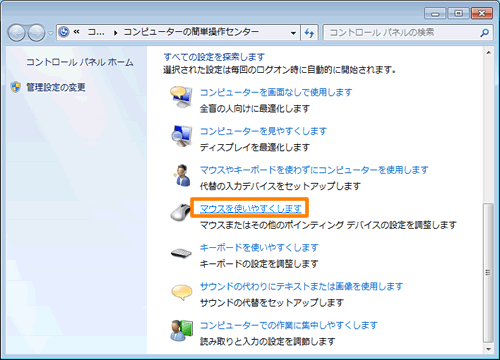 (図1)
(図1)
- 「マウスを使いやすくします」画面が表示されます。
◆スナップを有効にする場合
[□ ウィンドウが画面の端に移動されたとき自動的に整列されないようにします]をクリックしてチェックをはずします。
◆スナップを無効にする場合
[□ ウィンドウが画面の端に移動されたとき自動的に整列されないようにします]をクリックしてチェックを付けます。
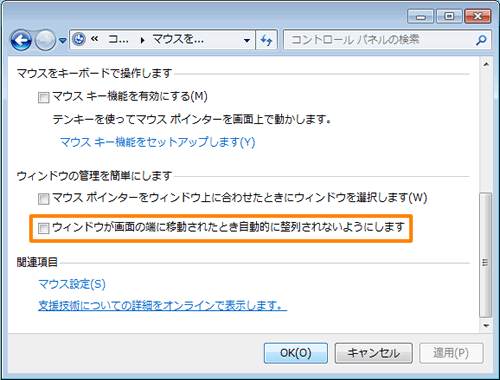 (図2)
(図2)
- 設定が終わりましたら、[OK(O)]ボタンをクリックします。
- 「コンピューターの簡単操作センター」画面に戻ります。右上の[×]ボタンをクリックして閉じます。
以上で終了です。
関連情報
以上
 →[すべてのプログラム]→[アクセサリ]→[コンピューターの簡単操作]→[コンピューターの簡単操作センター]の順にクリックします。
→[すべてのプログラム]→[アクセサリ]→[コンピューターの簡単操作]→[コンピューターの簡単操作センター]の順にクリックします。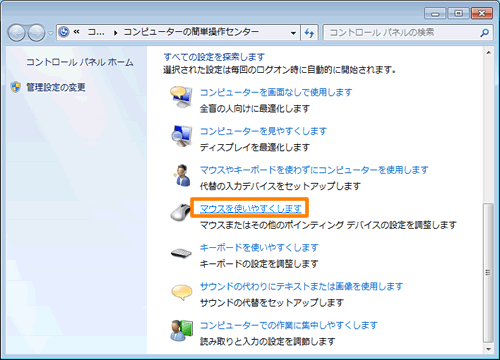 (図1)
(図1)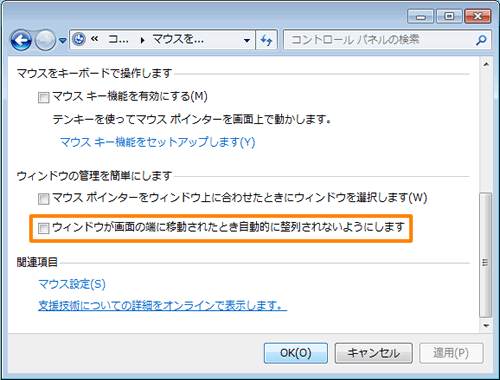 (図2)
(図2)